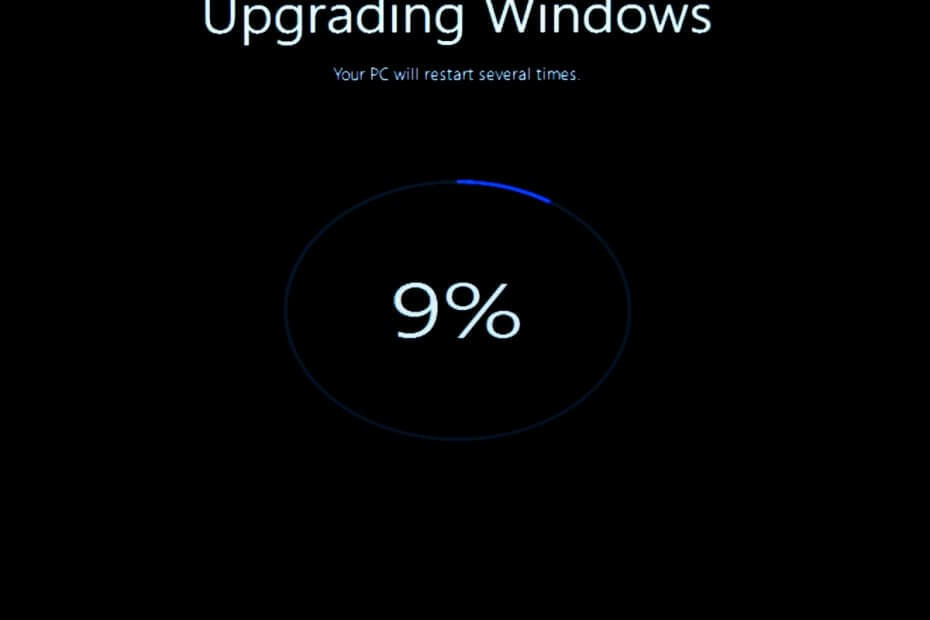- A 0xc0aa0301 hiba oka lehet a lemez állapota vagy a meghajtóval való inkompatibilitás, elavult vagy sérült CD/ DVD-ROM meghajtó illesztőprogram, vagy ütköző programok.
- A meghajtókba behelyezett lemezek cseréje megoldhatja a lemezeket égető hibákat, például a 0xc0aa0301 hibakódot.
- Az illesztőprogram-frissítő és a hibaelhárító szoftver megoldást adhat a 0xc0aa0301 hibára a Windows 10 rendszeren és a Windows 7 hibakódon 0xc0aa0301.
- Az ütköző programok és szolgáltatások letiltásával a 0xc0aa0301 írási hiba és más, a felhasználók számára felmerülő problémák is megoldódhatnak.

- Töltse le a Restoro PC-javító eszközt amely a szabadalmaztatott technológiákkal érkezik (szabadalom elérhető itt).
- Kattintson a gombra Indítsa el a szkennelést hogy megtalálja azokat a Windows problémákat, amelyek PC problémákat okozhatnak.
- Kattintson a gombra Mindet megjavít a számítógép biztonságát és teljesítményét érintő problémák kijavításához
- A Restorót letöltötte 0 olvasók ebben a hónapban.
Egyes felhasználók problémákba ütközhetnek, amikor megpróbálnak égni ISO fájlok DVD-re vagy CD-k.
Különösen ez a helyzet, amikor a felhasználók a Windows-hoz mellékelt Windows Image Burner segédprogrammal próbálnak lemezekre írni.
Amikor a Windows Image Burner hibakódokat jelenít meg az állapotmezőjében, az nem ég lemezre.
A 0xc0aa0301 hiba egy kódszám a rendszerprobléma azonosításához. Valójában vannak különböző hibaüzenetek, amelyek megosztják a 0xc0aa0301 kódot, ami még zavartabbá teszi a felhasználókat emiatt.
Ez az útmutató megvizsgálja, hogyan lehet kijavítani a lemezkép-írási folyamat során megjelenő 0xc0aa0301-et.
A 0xc0aa0301 számú hiba a lemezkép-égetési hiba kódja, amely a Windows 10, 8 és 7 rendszeren jelentkezik. A 0xc0aa0301 hibaüzenet a következőket mondja ki:
A lemezkép nem égett sikeresen, mert hiba történt. Az írás sikertelen volt, mert a meghajtó hibainformációkat adott vissza, amelyeket nem sikerült helyreállítani.
Hogyan lehet kijavítani a 0xc0aa0301 hibát?
1. Futtasson illesztőprogram-ellenőrzést a DriverFix segítségével

A DriverFix egy illesztőprogram-frissítő és hibaelhárító szoftver, amely számos illesztőprogrammal kapcsolatos problémát képes megoldani.
Ezzel a szoftverrel gyorsan beolvashatja az eszközillesztőket a számítógépén. A DriverFix megmutatja, van-e elavult, hiányzó vagy sérült illesztőprogram.
A DriverFix Pro programot használó felhasználók gyorsan frissíthetik vagy kicserélhetik az elavult vagy sérült illesztőprogramokat a DVD / CD-ROM meghajtókra.
A DriverFix Pro tartalmaz egy Automatikus telepítés a letöltött illesztőprogramok gyors telepítéséhez választhat.
Egyéb hasznos DriverFix szolgáltatások
- Tartalmaz egy illesztőprogram-mentési funkciót
- Lehetővé teszi a felhasználók számára az illesztőprogram-ellenőrzések ütemezését
- A DriverFix letöltéskezelője megjeleníti a letöltés részleteit
- Élő chat ügyfélszolgálat áll rendelkezésre a DriverFix számára

DriverFix
Javítsa ki a 0xc0aa0301 hibaüzenetet néhány kattintással az egérrel és a szoftver funkcióival.
2. Ellenőrizze a lemez állapotát

0xc0aa0301 hiba léphet fel, ha a behelyezett lemez nem megfelelő állapotban van.
Tehát ellenőrizze, hogy a meghajtóba helyezett lemez semmilyen módon nem karcos-e.
Ha igen, helyezzen be egy alternatív lemezt, amely jó állapotban van DVD / CD-ROM meghajtó.
3. Ellenőrizze a lemez kompatibilitását a meghajtóval

Ne feledje, hogy olyan lemezeket kell használnia, amelyek kompatibilisek a DVD / CD-ROM meghajtóval.
A 0xc0aa0301 hiba azoknál a felhasználóknál merül fel, akik inkompatibilis lemezeket helyeznek be meghajtóikba.
Tehát ellenőrizze, hogy a meghajtó milyen típusú lemezeket támogat; és győződjön meg arról, hogy kompatibilis DVD-t vagy CD-t helyezett bele.
4. Tiszta indító Windows
- Nyissa meg a Futtatást a Windows és az R gombok egyidejű megnyomásával.
- Írja be ezt a futtatási parancsot a Megnyitás mezőbe:
msconfig - Ezután kattintson a gombra Szelektív indítás Rádiógomb.
- Törölje a Indítási elemek betöltése jelölőnégyzetet.
- Győződjön meg arról, hogy a Rendszer-szolgáltatások betöltése és Használja az eredeti boot választást opciók vannak kiválasztva.

- Kattints a Az összes Microsoft-szolgáltatás jelölőnégyzet elrejtése a Szolgáltatások fülre az alapvető szolgáltatások kizárásához.

- megnyomni a Az összes letiltása gomb.
- Válaszd ki a Alkalmaz választási lehetőség.
- Kattintson a gombra rendben nak nek lépjen ki az MSConfig programból.
- megnyomni a Újrakezd gombra, majd a Windows újraindítása után próbáljon meg egy ISO fájlt lemezre írni.
5. Frissítse a CD / DVD-ROM meghajtó firmware-jét

A firmware frissítése a CD-hez /DVD meghajtó, meg kell nyitnia a gyártó webhelyét, amely tartalmazza a letöltéseket is.
Keresse meg CD / DVD meghajtójának illesztőprogramját / firmware letöltési oldalát a gyártó webhelyén. Ezután letöltheti onnan a legújabb firmware-t.
6. Szerkessze a rendszerleíró adatbázist, és telepítse újra a DVD / CD-meghajtó illesztőprogramjait
- Nyissa meg a Run ablakot.
- Írja be Beállításszerkesztő parancsot a Run szövegmezőjébe, és nyomja meg az Enter billentyűt:
regedit - Ezután nyissa meg ezt a rendszerleíró kulcs elérési útját a Beállításszerkesztőben.
HKEY_LOCAL_MACHINE \ SYSTEM \ CurrentControlSet \ Contro l \ Class \ {4D36E965-E325-11-CE-BFC1-08002BE10318} - Kattintson a jobb gombbal a {4D36E965-E325-11-CE-BFC1-08002BE10318} regisztrációs kulcsot, és válassza ki Töröl.
- Kattintson a jobb gombbal a Rajt gombot az Eszközkezelő kiválasztásához.

- Kattintson duplán a DVD / CD-ROM meghajtók kategóriára.
- Kattintson a jobb gombbal a DVD / CD-ROM meghajtóra, és válassza a ikont Távolítsa el az eszközt választási lehetőség.
- Válaszd ki a Törölje az illesztőprogramotszoftver ehhez az eszközhöz jelölőnégyzetet, és kattintson a gombra Eltávolítás választási lehetőség.

- Ezt követően válassza ki a lehetőséget Ellenőrizze a hardver változtatásait gombot a DVD / CD illesztőprogram újratelepítéséhez.
Jegyzet: A felhasználók megerősítették, hogy a fenti javítás megoldja a 0xc0aa0301 hibát. Ennek ellenére továbbra is ajánlott biztonsági másolatot készíteni a rendszerleíró adatbázisról, mielőtt törölné a rendszerleíró kulcsokat. Előfordulhat, hogy egyes felhasználóknak manuálisan is újra kell telepíteniük néhány szoftvert a DVD / CD-ROM meghajtók újratelepítéséhez.
7. Tiltsa le a felhasználói fiók felügyeletét

Mielőtt behelyezne egy lemezt a DVD / CD-ROM meghajtóba, és megnyitja a Windows Image Burner programot, próbálja meg letiltani a felhasználói fiók felügyeletét.
Letilthatja / engedélyezheti az UAC-t, amint az a Hogyan engedélyezhetem az UAC bejegyzést.
Ez néhány lehetséges megoldás, amelyekkel a felhasználók megoldották a 0xc0aa0301 hibát.
A fenti felbontások javíthatnak hasonló lemezkép-írási hibákat is, különböző hibakódokkal.
 Még mindig vannak problémái?Javítsa ki őket ezzel az eszközzel:
Még mindig vannak problémái?Javítsa ki őket ezzel az eszközzel:
- Töltse le ezt a PC-javító eszközt Nagyszerűnek értékelte a TrustPilot.com oldalon (a letöltés ezen az oldalon kezdődik).
- Kattintson a gombra Indítsa el a szkennelést hogy megtalálja azokat a Windows problémákat, amelyek PC problémákat okozhatnak.
- Kattintson a gombra Mindet megjavít hogy megoldja a szabadalmaztatott technológiákkal kapcsolatos problémákat (Exkluzív kedvezmény olvasóinknak).
A Restorót letöltötte 0 olvasók ebben a hónapban.